iOS 18.4の到着フランスのユーザーにターニングポイントをマークしました。このバージョンのiPhoneオペレーティングシステムから、Apple Intelligenceと、フランスのImage Playgroundや書き込みツールなどの複数の機能を使用することができます。人工知能も許可しますGenmojiを作成します、パーソナライズされた絵文字。これらのいくつかの簡単な手順に従ってそれらを生成する方法を説明します。
Appleは、Genmojiを伝統的な絵文字の進化と説明しています。 ""Genmojiの望ましい側面を説明するか、彼の写真から代表的な友人や家族を作成する必要があります「アメリカの会社を示してください。ここに従うべき手順がありますApple IntelligenceでGenmojiを作成します。
注意:AIはすべてのAppleマシンで利用できず、すべてのiPhoneがそれを利用できるわけではありません。モデル15 Pro/Pro Max、16(16、16、16 Pro/Pro Max)および最近のみが関係しています。 Apple Intelligence互換性リストの詳細については、そこにアクセスしてください。
iPhoneの任意のアプリケーションで:
- テキストフィールドにタッチしてから、絵文字キーボードに移動します
- キーボードの右上にある「genmoji」ロゴをタップします
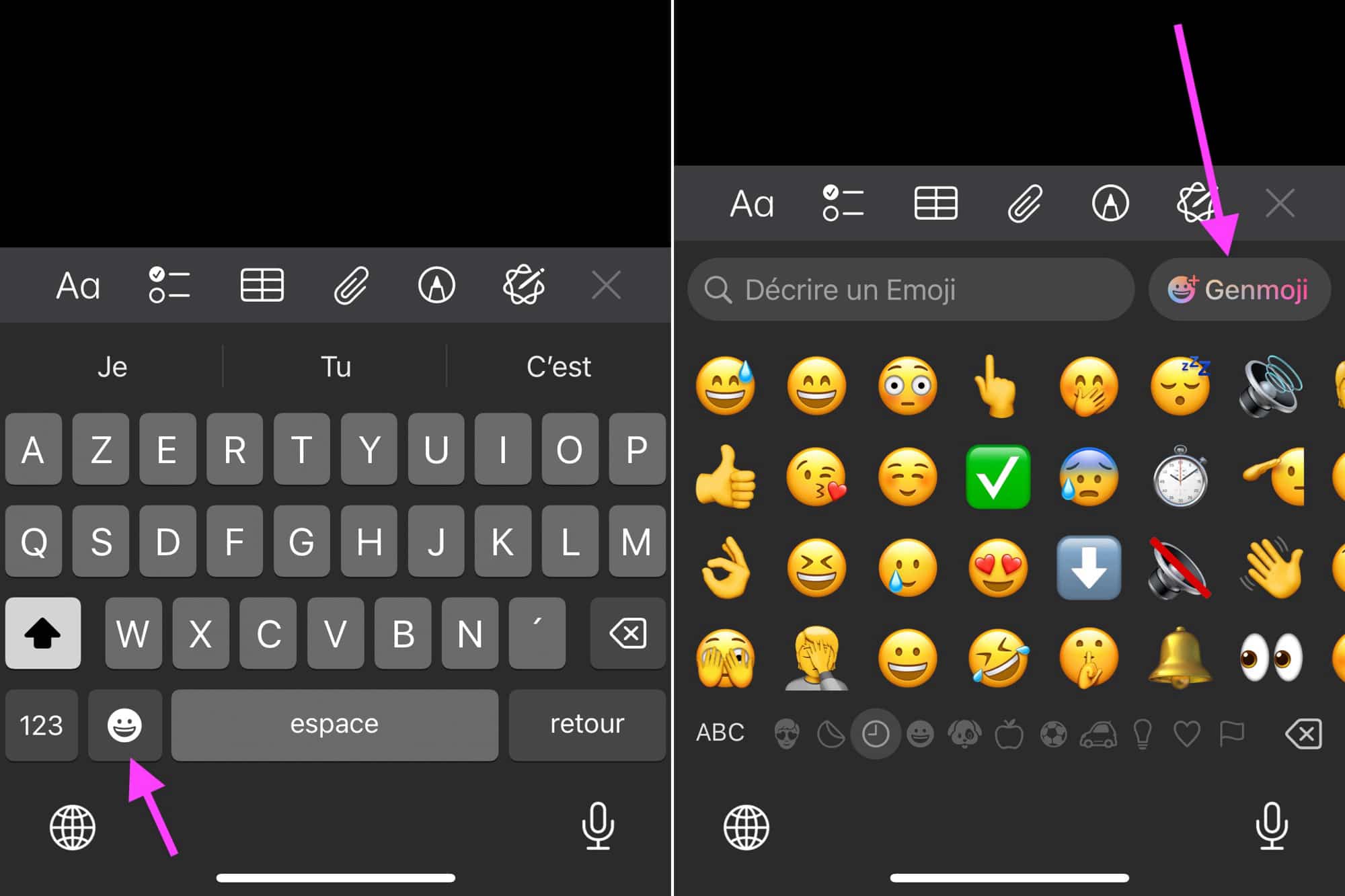
©iOS Screenshot by iphon.fr
- フィールドに「genmojiを説明する」というフィールドに説明を入力し、「仕上げ」を押して検証します
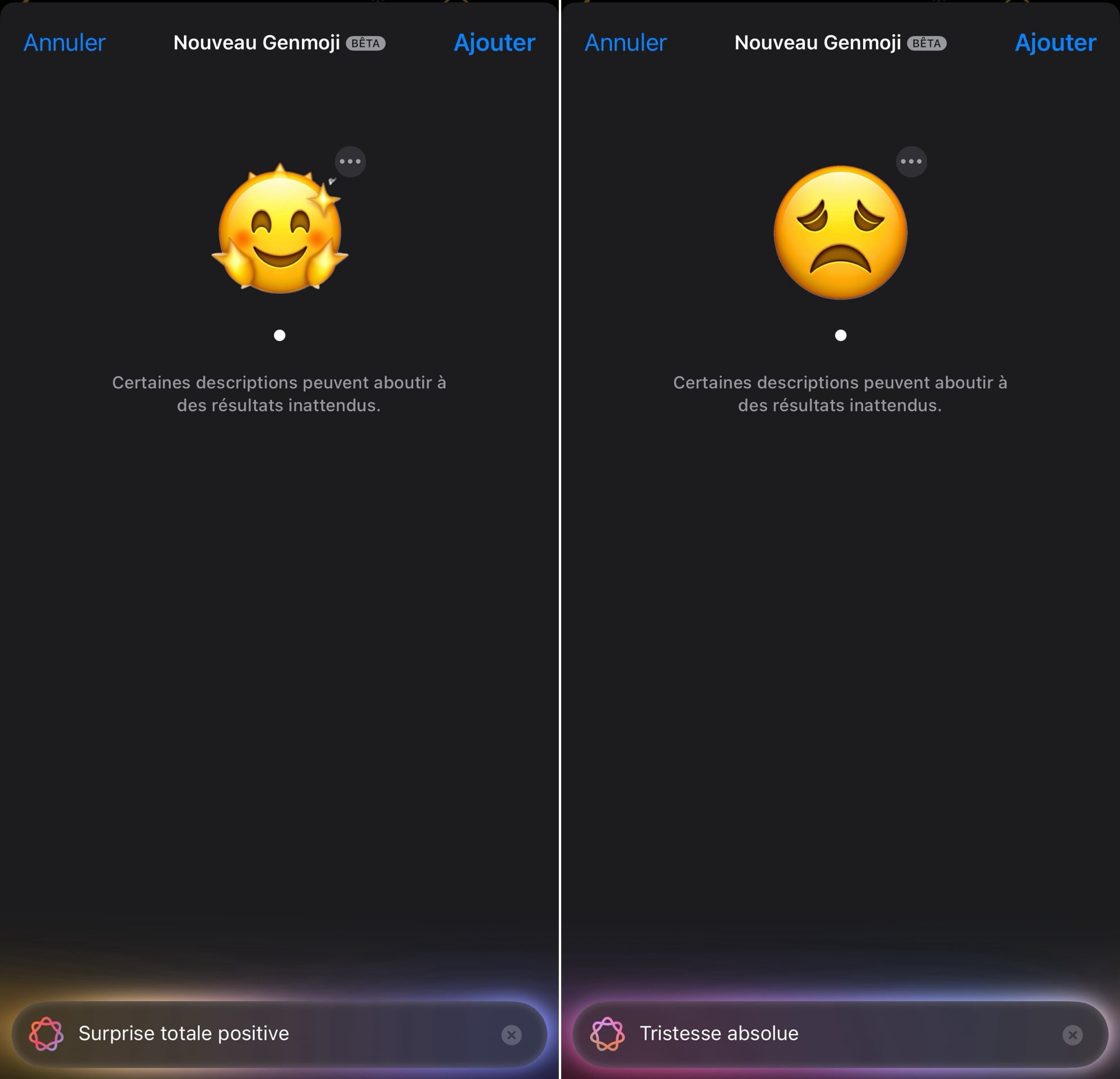
©iOS Screenshot by iphon.fr
Apple Intelligenceはあなたに提案を与えます。
結果が気に入ったら、説明を変更して何か他のものを試したり、単語を追加したりします。
最後に、あなたの期待を満たすGenmojiが取得したら、「右上に」を追加します。その前に、絵文字の右側の3つの小さなポイントをクリックしてから、次を選択できます。
- コピー機:クリップボードに絵文字をコピーします
- 共有 :それを愛する人に送るか、メモに保存する
- ステッカーに記録します
- 字幕を追加します:テキストで問題のgenmojiを提案できる文または単語を変更するには
- 問題を報告します
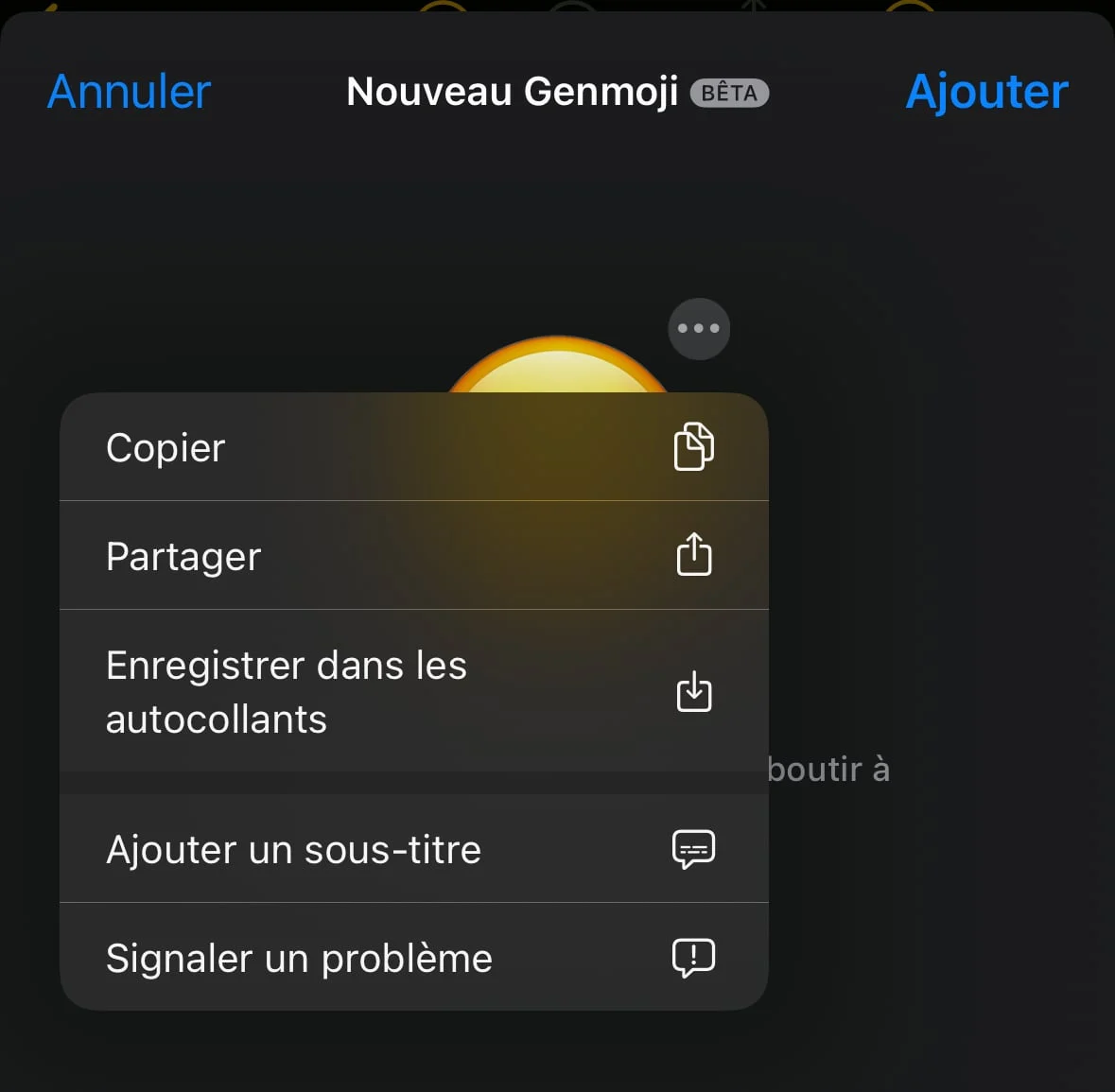
©iOS Screenshot by iphon.fr
「追加」した後、感情的なキーボードの最近の絵文字セクションでだけでなく、キーボードの「自己カラント」セクションでgenmojiを見つけることができます。
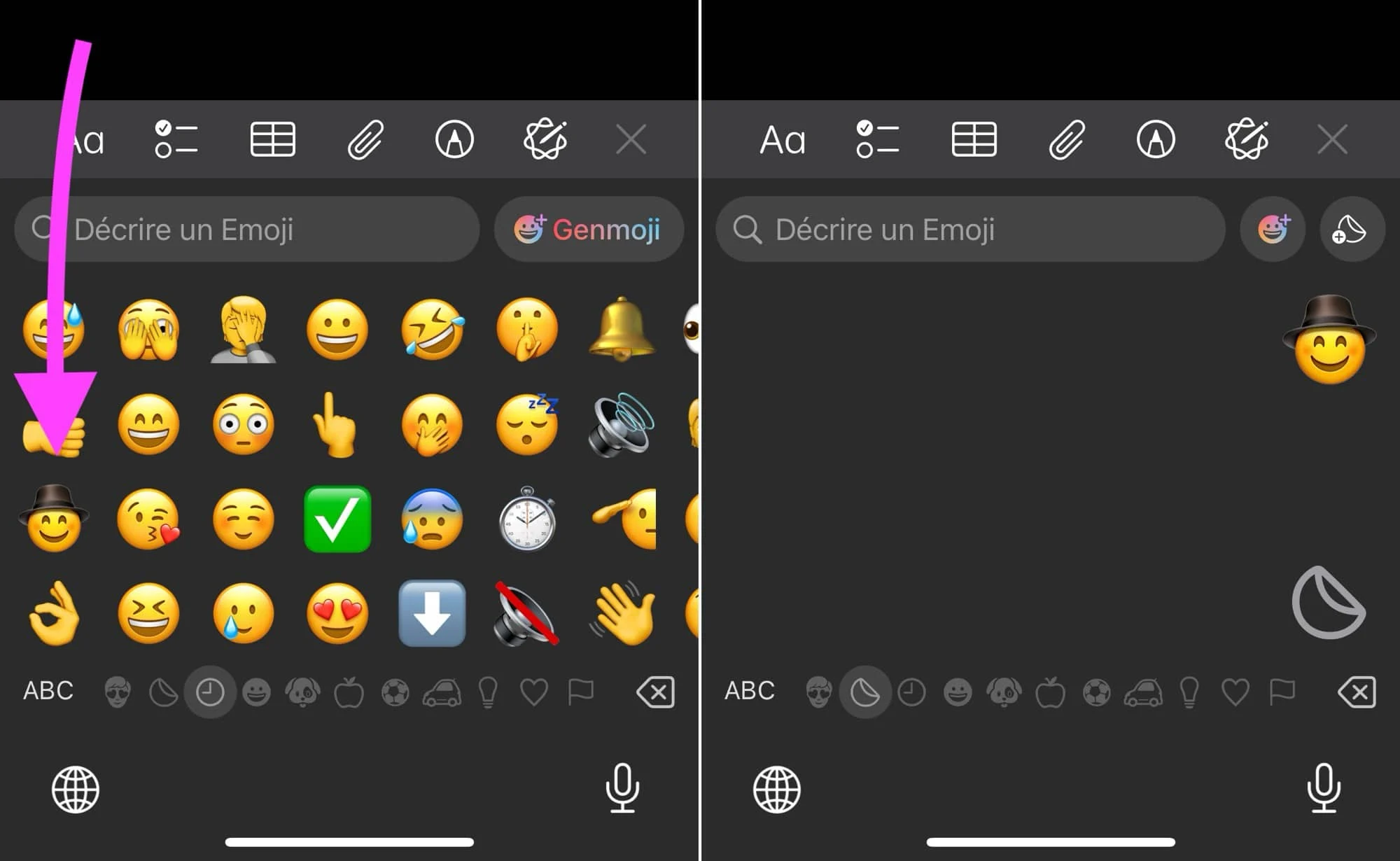
©iOS Screenshot by iphon.fr
その上、これはGenmojiを削除できる場所です。これを行うには、長いサポートを行い、「削除」を選択します。
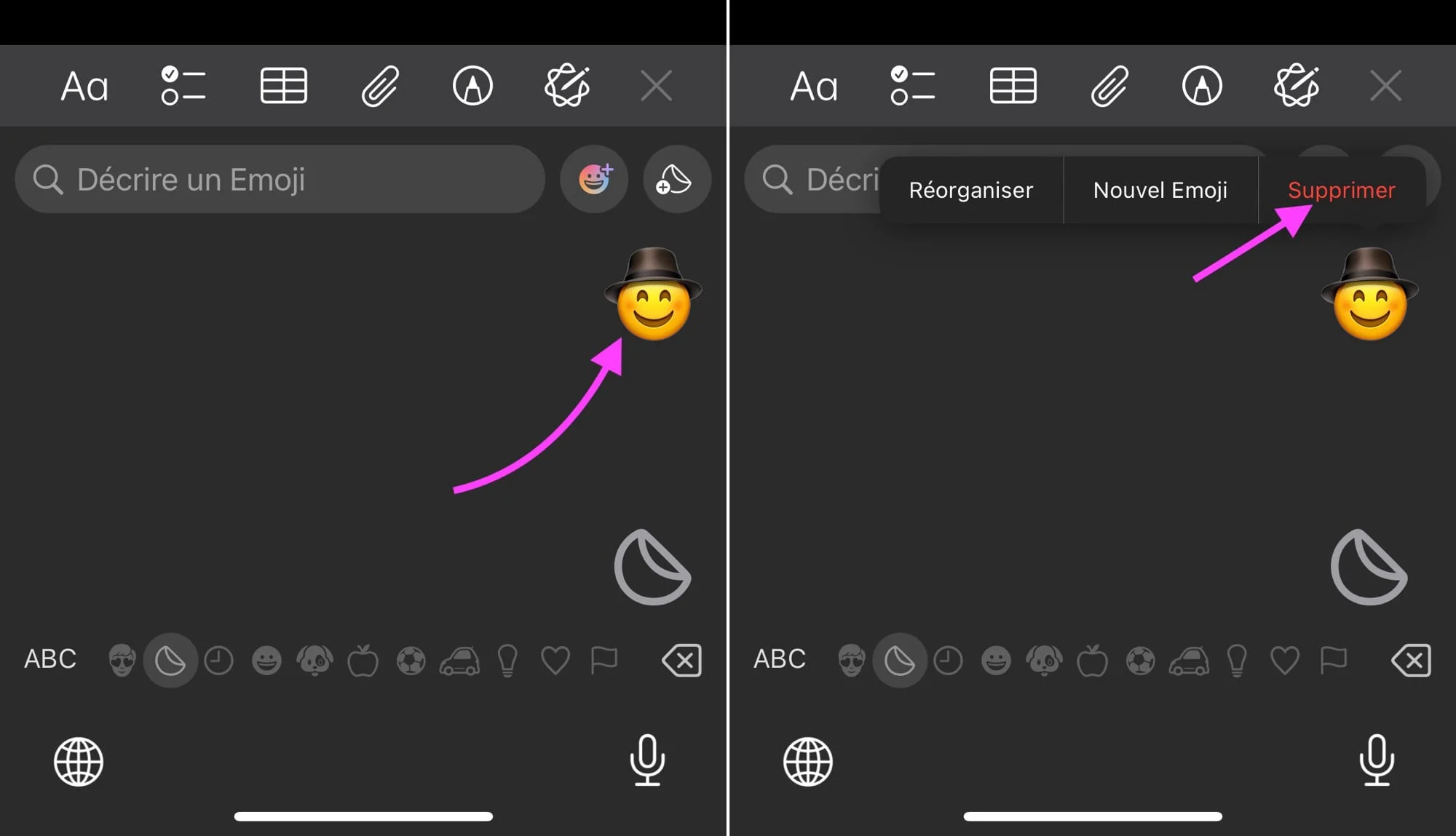
©iOS Screenshot by iphon.fr
あなたが望むなら愛する人の写真からgenmojiを作成する、写真ライブラリに識別された人の名前を入力する必要があります。次に、「人を選ぶ」に触れて、識別された人を選択します。
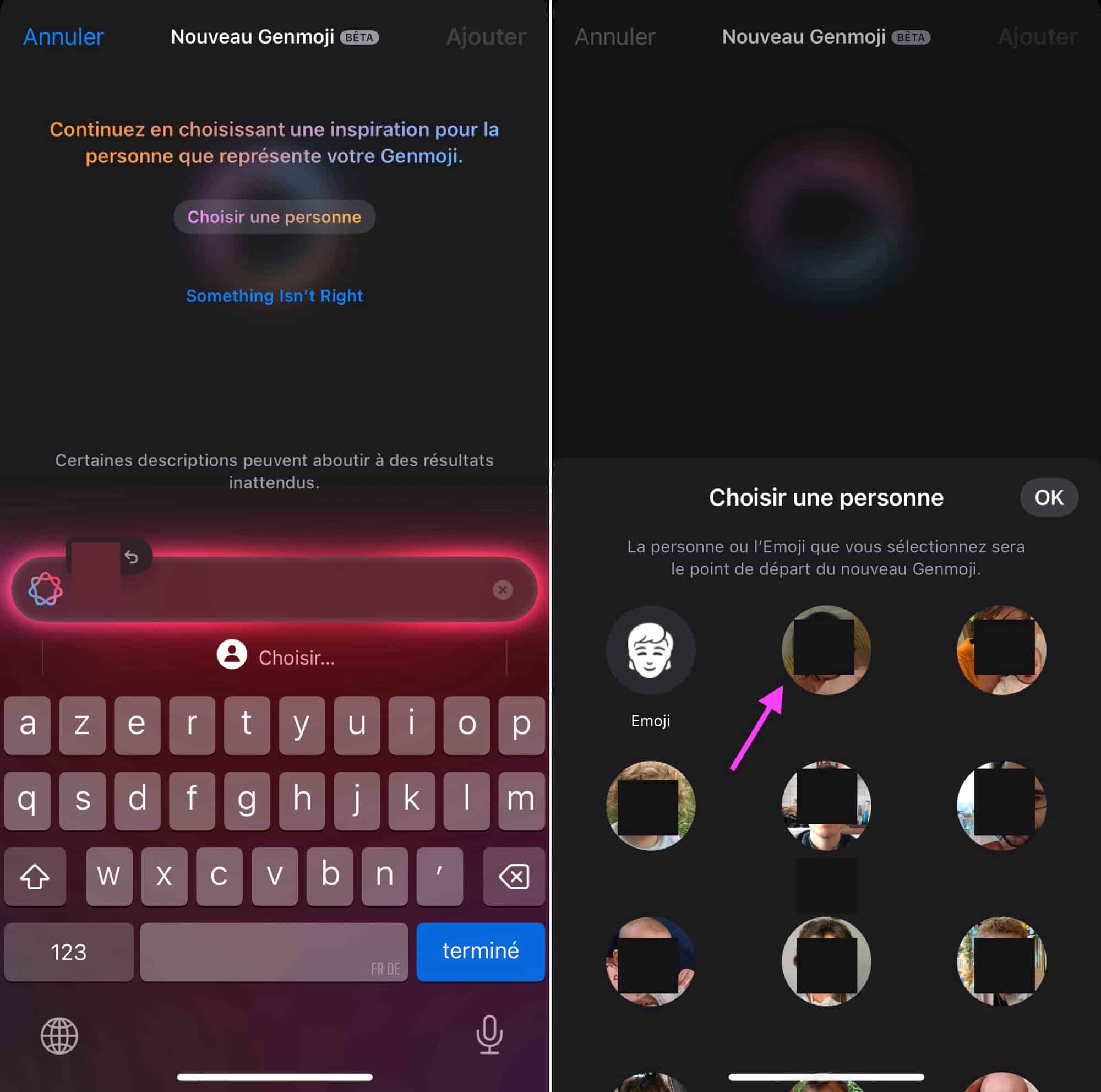
©iOS Screenshot by iphon.fr
出発点として提供されたものから画像を選択し、キーワードを使用して画像をパーソナライズします。
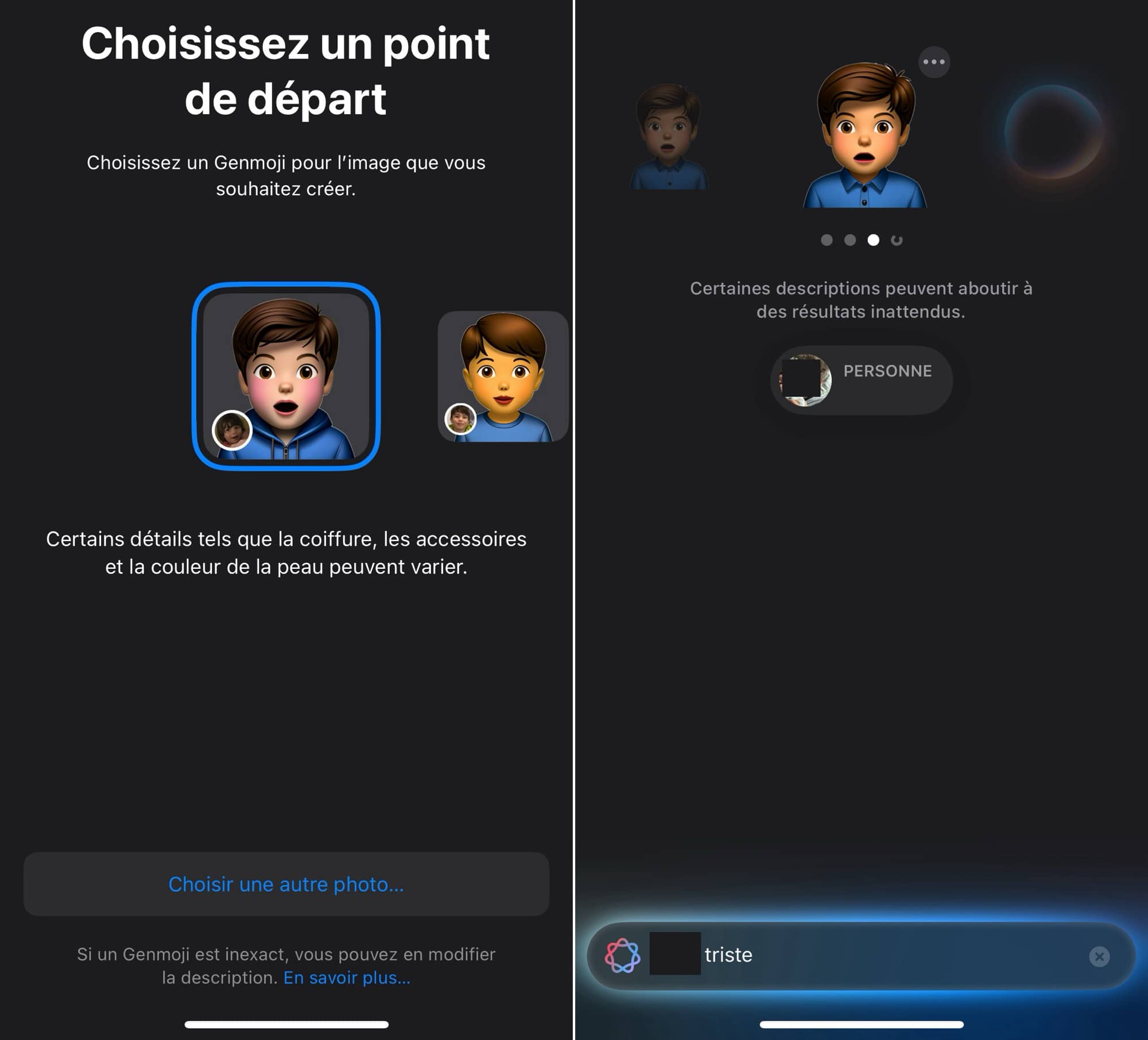
©iOS Screenshot by iphon.fr
準備ができたら、ゼロから作成された古典的なgenmojiについては「追加」します。
genmojiは、メッセージとステッカーとして、またはタップバック反応の両方で使用できることを思い出してください。 genmojiをメッセージ、電子メール、メモ、またはWhatsAppやInstagramなどの第3パーティアプリケーションで使用できます。
それで、あなたによると、それは楽しい機能であり、/または実用的な機能ですか?

i -nfo.fr -iphon.fr公式アプリ
平等:Ag Tescience






